Ontvangsten invoeren, wijzigen en verwerken
Introductie
Als de bestelde artikelen zijn ontvangen in het magazijn, kunt u de ontvangst hiervoor vastleggen. Hierdoor geeft u aan of de bestelde en verwachte hoeveelheid overeenkomt met de werkelijk geleverde hoeveelheid goederen. De ontvangstregistratie vindt plaats per magazijn.
U kunt de ontvangst, op basis van een bestelling, registreren via menu [Inkoop, Invoer, Ontvangsten]. U kiest hier dan voor 'Ontvangsten'. Het is ook mogelijk om een ontvangst in te boeken zonder bestelling. In dat geval kiest u 'Nieuw'. Deze knop is alleen beschikbaar als u een specifiek magazijn heeft ingegeven in het selectiescherm en u over het functierecht 'Ontvangst zonder bestelling toestaan' beschikt. Er wordt dan automatisch een bestelling gegenereerd voor deze ontvangst. Deze bestelling heeft de status 'Afgehandeld', omdat de bestelling wordt gegenereerd op het moment dat de ontvangst wordt verwerkt.
Uitleg van de velden
Als u een nieuwe ontvangst invoert of een bestaande bestelling opent waarvoor u een ontvangst wilt registreren, wordt het onderstaande scherm weergegeven.
Met het  -icoon bovenin het scherm opent u het zoekscherm waarmee u snel een bepaald artikel kunt opzoeken in het ontvangstscherm.
-icoon bovenin het scherm opent u het zoekscherm waarmee u snel een bepaald artikel kunt opzoeken in het ontvangstscherm.
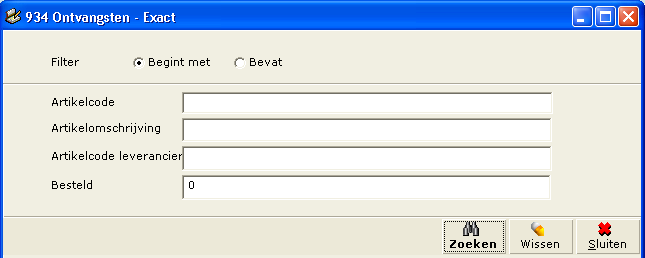
Met de optie 'Filter' boven in het scherm kunt u aangeven hoe u wilt zoeken. U kunt kiezen tussen 'Begint met' of 'Bevat'. Dit wordt verduidelijkt aan de hand van een voorbeeld:
Stel u zoekt een artikel waar in de omschrijving het deel 'Stuur' voorkomt. Als u vervolgens zoekt en het filter staat op 'Begint met', dan worden alleen de artikelen getoond waarvan de omschrijving begint met het woord 'Stuur'. Kiest u voor 'Bevat met', dan worden alle artikelen getoond waarbij het woord 'Stuur' voorkomt in de omschrijving
Met de velden 'Artikel' en 'Artikelomschrijving' kunt u zoeken op (een deel) van de artikelcode en omschrijving. Met het veld 'Besteld' kunt u zoeken op bepaalde aantallen in het ontvangstscherm.
Met de knop 'Zoeken' start u het zoeken. De cursor wordt dan in het veld 'Realisatie' geplaatst van de eerste regel die aan de opgegeven selectiecriteria voldoet. Met de knop 'Wissen' maakt u het zoekscherm leeg, en met de knop sluiten, sluit u het zoekscherm.
Kop

Boven aan het scherm worden gegevens getoond betreffende de bestelling en de ontvangst. De waarde in het veld 'Onze referentie' wordt gegenereerd op basis van het gekoppelde memoriaaldagboek dat is opgegeven in de instellingen. Voor 'Uw referentie' kunt u bijvoorbeeld het pakbonnummer invoeren.
In de sectie hieronder kunt u de realisatie invoeren:

Artikel / Omschrijving
In deze kolommen worden de artikelen en omschrijvingen getoond van de artikelen in de inkooporder.
Locatie
Deze kolom is beschikbaar, als u beschikt over de module E-Magazijnlocatie. In deze kolom kunt u invoeren in welke locatie de artikelen ontvangen worden. U kunt een locatie selecteren door te kiezen voor of direct de locatiecode in te voeren.
Besteld
In deze kolom worden het aantal bestelde eenheden getoond, zoals deze zijn ingevoerd in de bestelling.
Realisatie
In deze kolom kunt u het aantal eenheden invoeren, die u daadwerkelijk worden ontvangen. Dit kan afwijken van de bestelde eenheden. Afhankelijk van de Toevoegen aan ink. order´ worden de extra aantallen toegevoegd aan de bestelling. Als u de kolom 'Besteld' niet heeft opgenomen in het scherm (via het icoon 'Kolommen aanpassen' bovenin het scherm), wordt hier een nul getoond. U dient dan zelf in te geven wat daadwerkelijk is ontvangen. Als u de kolom 'Besteld' wel heeft opgenomen, wordt het aantal bestelde eenheden uit de bestelling voorgesteld. Wanneer u meer wilt ontvangen dan er besteld is, is dit afhankelijk van het functierecht 'Extra aantallen en artikelen toestaan bij levering'.
Toevoegen aan ink. order
Deze optie is standaard aangevinkt/uitgevinkt afhankelijk van de inkoopinstelling 'Nieuwe regel: Toevoegen aan inkoop order'. Dit veld is alleen aanwezig bij ontvangsten die worden ingevoerd op basis van een bestelling. Verder is dit veld alleen actief bij regels die niet in de oorspronkelijke bestelling aanwezig zijn. Voor de ontvangstregel voor het aantal dat besteld is, is deze optie altijd aangevinkt, ongeacht de inkoopinstelling. U kunt deze dan ook niet uitvinken.
Wanneer er meer ontvangen wordt dan besteld is kunt u middels deze optie aangeven of de extra ontvangstregel in de bestelling toegevoegd dient te worden.
Wanneer er voor een ontvangst geen bestelling is aanwezig is wordt op de achtergrond een dummy bestelling aangemaakt ongeacht of deze optie is aangevinkt. U kunt deze optie alleen aanpassen voor de nieuwe regels en wanneer u over het functierecht 'Veranderen van standaardwaardes voor nieuwe regel bij ontvangsten' beschikt. Daarnaast is dit veld alleen aanwezig wanneer de gebruiker tevens over het functierecht 'Extra aantallen en artikelen toestaan bij ontvangen' beschikt.
Nulbedrag
Deze optie is standaard aangevinkt/uitgevinkt afhankelijk van de inkoopinstelling 'Nieuwe regel: Toevoegen aan inkoop order'. Dit veld is alleen aanwezig bij ontvangsten die worden ingevoerd op basis van een bestelling. Voor de ontvangstregel van het aantal dat besteld is, is deze optie altijd uitgevinkt, ongeacht de inkoopinstelling 'Toevoegen aan ink. order'. U kunt deze optie dan ook niet aanvinken.
Wanneer er meer ontvangen wordt dan besteld kunt u met deze optie aangeven of er voor deze extra ontvangst een bedrag van 0,00 gebruikt dient te worden. Wanneer u deze optie aanvinkt wordt de transactie van de extra ontvangst geregistreerd met een bedrag van 0.
U kunt deze optie alleen aanpassen voor de nieuwe regels en wanneer u over het functierecht 'Veranderen van standaardwaardes voor nieuwe regel bij ontvangsten' beschikt. Daarnaast is dit veld alleen aanwezig wanneer de gebruiker tevens over het functierecht 'Extra aantallen en artikelen toestaan bij ontvangen' beschikt.
Serie-/batchnummers
In dit veld kunt u het serie-/batchnummer van de eenheid of eenheden invoeren. U kunt dit op twee manieren doen, namelijk:
-
door in deze kolom direct een bestaand serie-/batchnummer in te voeren. Als het een serieartikel betreft, wordt na het invoeren van een serienummer een nieuwe regel aangemaakt voor de overige eenheden. Dit is noodzakelijk omdat aan iedere eenheid een uniek serie-/batchnummer moet worden toegekend.
-
door in deze kolom voor <F5> te kiezen. U komt u in het serie-/batchnummer aanmaken scherm.
Partijnummer
In dit veld kunt u een nieuw partijnummer invoeren of een bestaand partijnummer selecteren. Met een partijnummer kunt u serie en batchartikelen te groeperen in een partij zodat het mogelijk is om de individuele artikelen te kunnen traceren op partijnummer.
U heeft hierbij twee mogelijkheden om het partijnummer te selecteren:
- Op artikelniveau - Deze mogelijkheid gebruikt u als u verschillende serie of batch artikelen wilt ontvangen met verschillende partijnummers. U kunt hiervoor per ontvangstregel de kolom 'Partijnummer' invoeren.
- Op batch niveau - Deze mogelijkheid gebruikt u indien u meerdere serie of batchartikelen één partij wilt ontvangen. U kunt hiervoor in de kolom Serie/ Batch via -F2- het serie/ batchnummer onderhoud openen. U hier vervolgens het juiste partijnummer selecteren. Voor alle andere ontvangstregels die u aan de partij wilt koppelen voert u dezelfde actie uit.
Bijwerken
Via het veld 'Bijwerken' veld kunt u de levertijd van een leverancier bijwerken in de leveranciersgegevens van dit artikel. U kunt de levertijd bijwerken door het selectievak in de kolom 'Bijwerken' aan te vinken. Als u de levertijd niet wilt bijwerken, vinkt u dit selectievak niet aan.
In de knoppenbalk boven aan het invoerscherm heeft u nog een aantal belangrijke functies. De belangrijkste daarvan worden hieronder beschreven:
 Via deze functie kunt u aangeven welke kolommen moeten worden weergegeven of waar gegevens moeten worden ingevoerd. Hiermee kunt u bijvoorbeeld bepalen of u de 'Inkoopeenheden' of de 'Verkoopeenheden' van het artikel wilt zien.
Via deze functie kunt u aangeven welke kolommen moeten worden weergegeven of waar gegevens moeten worden ingevoerd. Hiermee kunt u bijvoorbeeld bepalen of u de 'Inkoopeenheden' of de 'Verkoopeenheden' van het artikel wilt zien.
 Hiermee kunt u artikelen per leverancier definiëren. Zie hiervoor Leveranciers toevoegen.
Hiermee kunt u artikelen per leverancier definiëren. Zie hiervoor Leveranciers toevoegen.
Onder aan het scherm vindt u de volgende knoppen:

Bestelling
Via deze functie kunt u doorzoomen naar de originele bestelling.
Verzamelen
Hier krijgt u een overzicht van de artikelen die besteld zijn in deze bestelling
Nulstellen
Via deze functie zet u de kolom 'Realisatie' voor alle regels weer op nul.
Verwerken
Als u 'Verwerken' kiest zullen de ontvangstbon en de ontvangstetiketten direct worden afgedrukt, afhankelijk van de door u opgegeven Instellingen: Voorraad. Tevens wordt voor een voorraadartikel op dat moment onderstaande journaalpost aangemaakt:
Voorraadrekening
aan \ Nog te ontvangen facturen
Voor een artikel dat geen voorraadartikel is, ziet de journaalpost er als volgt uit:
Rekening kostprijs verkopen
aan \ Nog te ontvangen facturen
Wanneer u in de inkoopinstellingen heeft aangeven dat u ontvangstbonnen wilt afdrukken tijdens het verwerken van een ontvangst wordt het volgende scherm getoond.
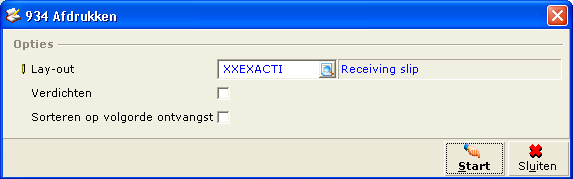
Lay-out / Verzamellay-out
Bij het veld 'Lay-out' kunt u de gewenste lay-out selecteren die u wilt gebruiken voor de afdruk. Deze lay-out kunt u aanmaken via de
documentinstellingen. Wanneer u werkt met
verzamellay-outs beschikt u hier over het veld 'Verzamellay-out' waar u een verzamellay-out kunt selecteren die u wilt gebruiken.
Wanneer u de optie 'Sorteren op volgorde ontvangst' aanvinkt worden de ontvangsten in de volgende volgorde afgedrukt:
- Regelnummer
- Artikelcode
- Serienummer
Wanneer u in het afdrukscherm de opties 'Verdichten' en 'Sorteren op volgorde ontvangst' beide toevoegt, worden de ontvangsten afgedrukt in de volgende volgorde:
Annuleren
Hiermee verlaat u deze functie.
Gerelateerde onderwerpen
| Main Category: |
Support Product Know How |
Document Type: |
Online help main |
| Category: |
On-line help files |
Security level: |
All - 0 |
| Sub category: |
Details |
Document ID: |
04.360.573 |
| Assortment: |
Exact Globe+
|
Date: |
26-09-2022 |
| Release: |
|
Attachment: |
|
| Disclaimer |